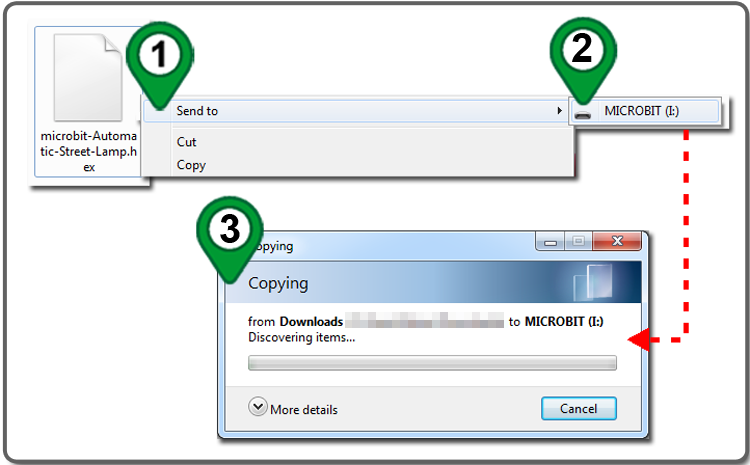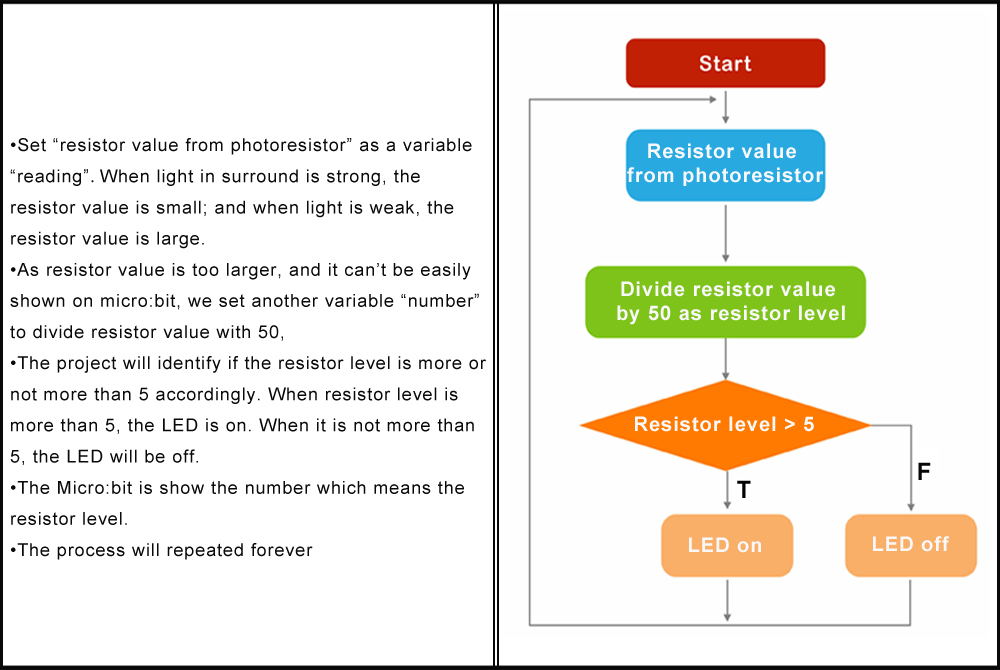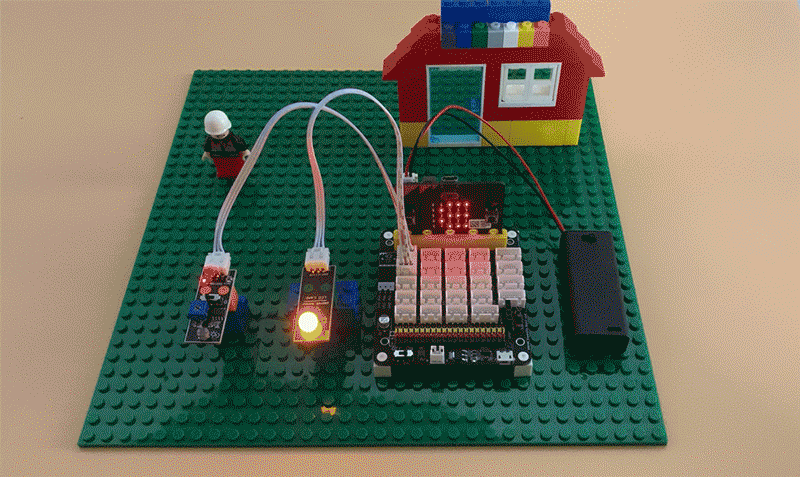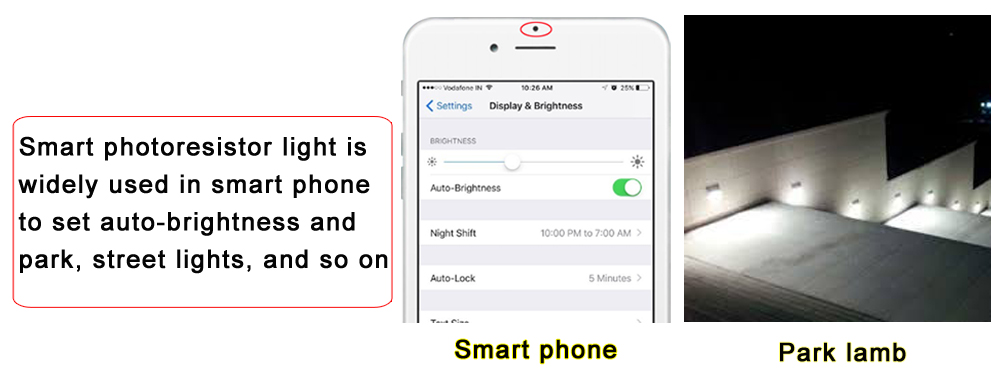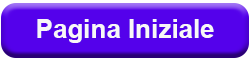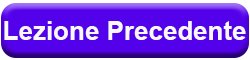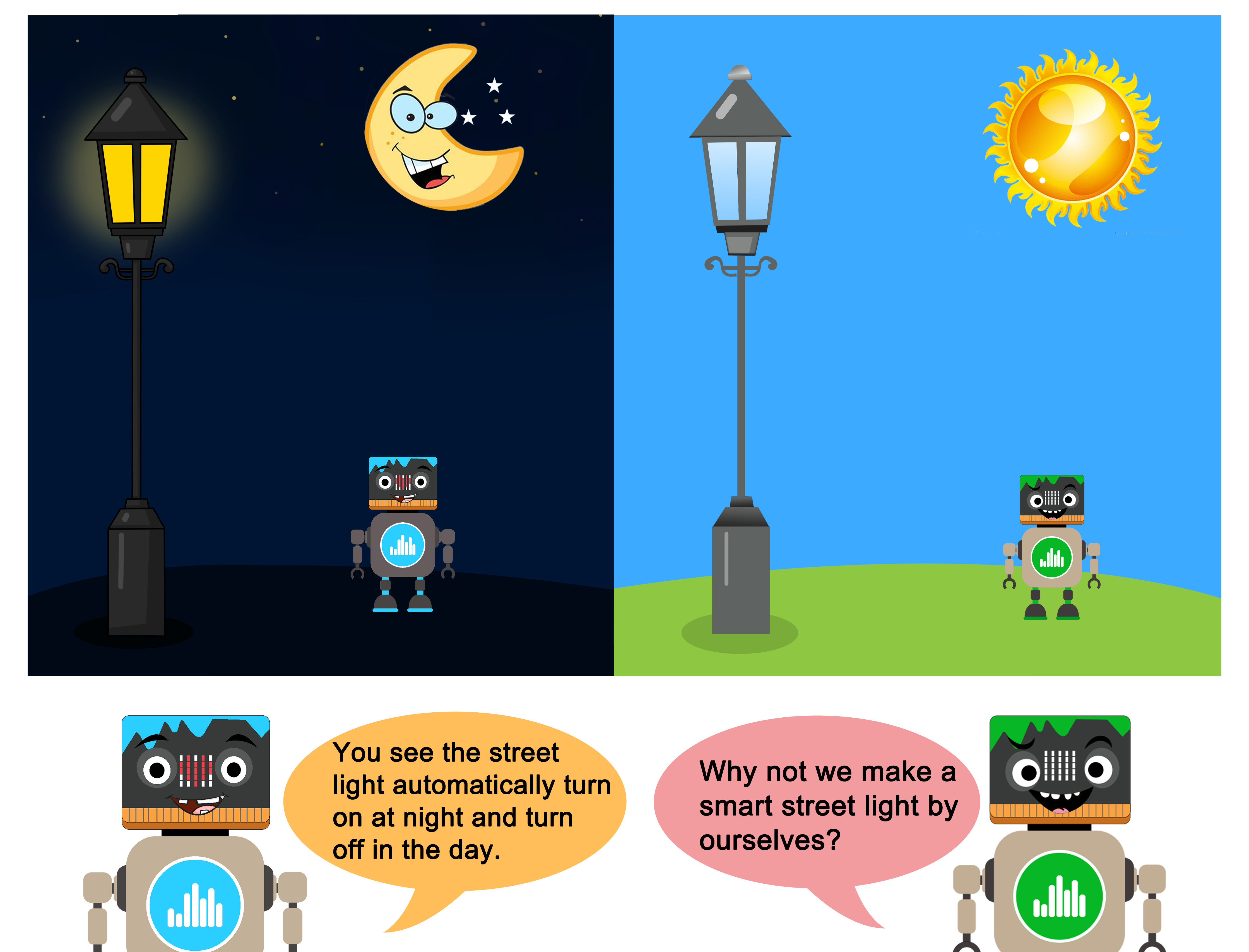

- Scheda BBC micro:bit x 1Cavo micro USB x 1
- OSOYOO Scheda Plug&Play (PnP) per micro:bit x 1
- OSOYOO Modulo fotoresistore x 1
- OSOYOO Modulo LED x 1
- OSOYOO cavo PnP a 3 pin x 2
- Computer/Tablet PC/Phone x1

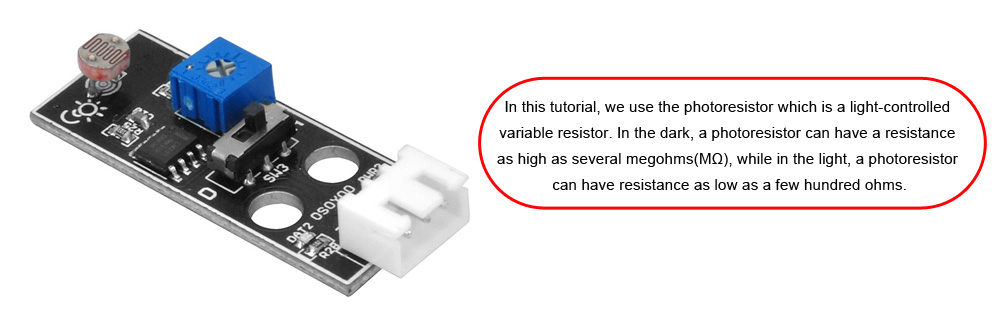

- Collegare il modulo fotoresistenza a P0 della scheda PnP di OSOYOO per micro:bit con un cavo PnP a 3 pin come segue;
- posizionare l’interruttore D/A do OSOYOO modulo foresistenza su A
- Collegare il modulo LED a P1 della scheda PnP con un cavo PnP a 3 pin come segue;
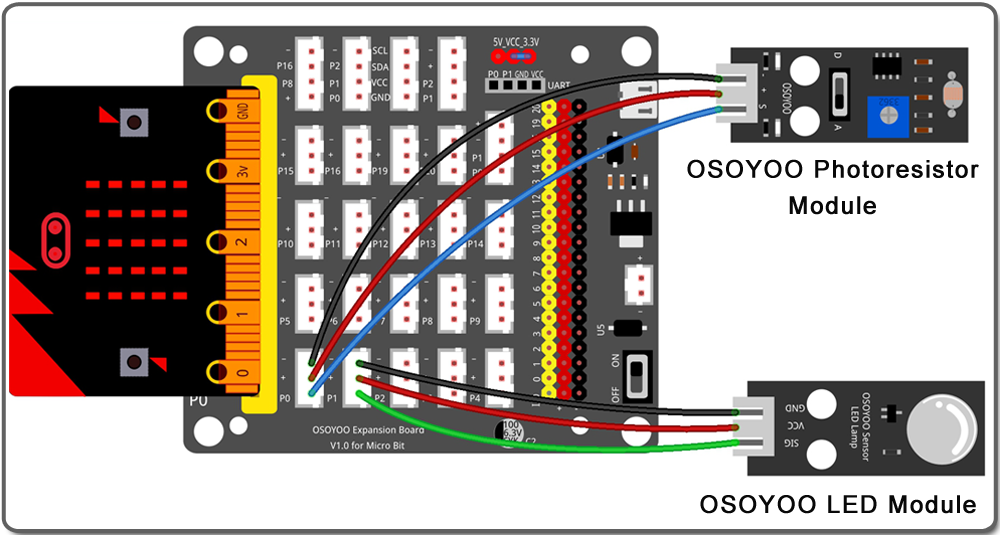

 Passo 0. Utilizzando il tuo browser web, vai direttamente su https://makecode.microbit.org per arrivare alla home page di MakeCode per micro:bit. Puoi mettere questo sito tra i preferiti per aprirlo facilmente per il prossimo progetto. Nella sezione My Project, clicca su New Project.
Passo 0. Utilizzando il tuo browser web, vai direttamente su https://makecode.microbit.org per arrivare alla home page di MakeCode per micro:bit. Puoi mettere questo sito tra i preferiti per aprirlo facilmente per il prossimo progetto. Nella sezione My Project, clicca su New Project.
Per maggiori informazioni su MakeCode, vai al nostro tutorial: Cos’è MakeCode

Passo 1. Nella Toolbox, cliccate sulla categoria Variables e poi cliccate sul pulsante Make a Variable, e poi nella finestra Nuovo nome variabile, digitate “reading” come nome della variabile, poi cliccate sul pulsante Ok
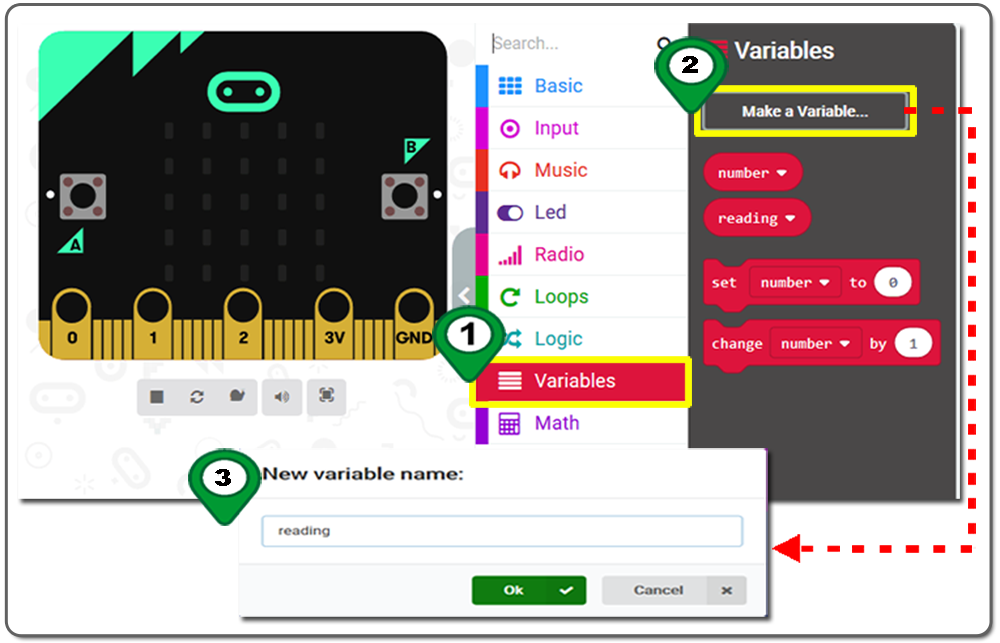
Passo 2. Trascina e rilascia il blocco set number to 0 dentro il blocco forever, scegli reading dal menù a tendina.
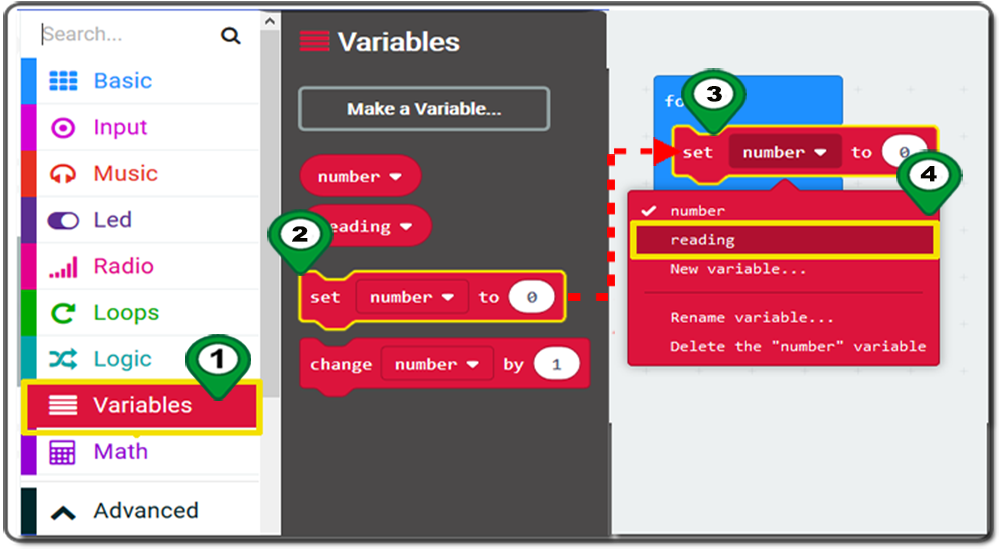
Passo 3. Nella Toolbox, clicca sulla categoria Pins sotto Advanced. Ora, clicca e trascina il blocco analog read pin P0 e posizionarlo all’interno dello spazio del blocco set reading to 0. Poi scegliete P0 dal menu a discesa se non è già stato selezionato
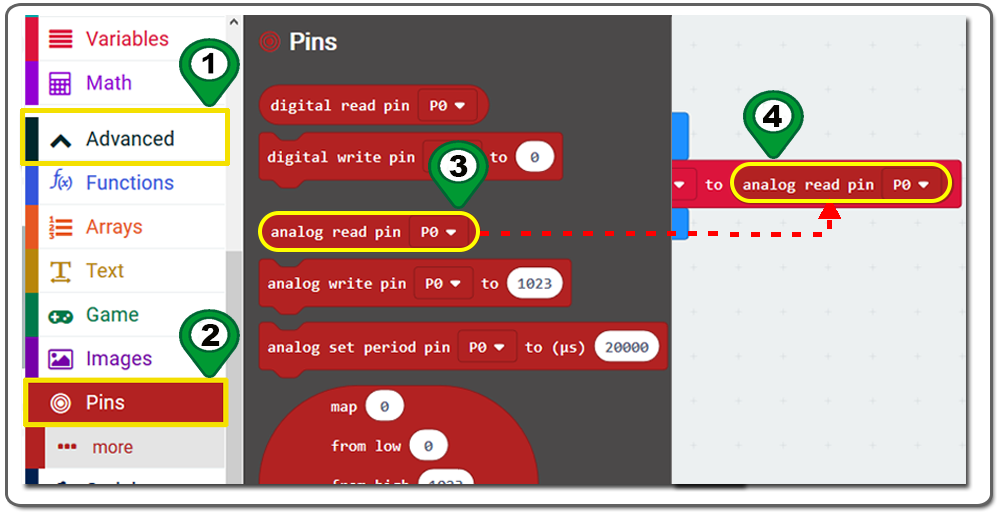
Passo 4. Trascina e rilascia un blocco set reading to 0 dentro il blocco forvever appena sotto il blocco set reading to, seleziona new variable dal menù a tendina per creare “number” come nuova variabile.
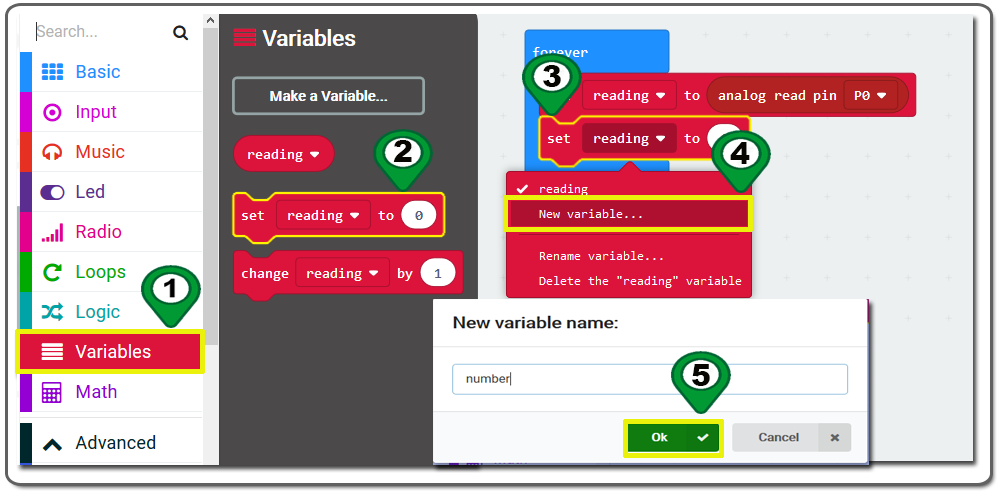
Passo 5. Nella Toolbox, clicca sulla categoria Math e clicca e trascina il blocco square robot 0 dentro lo spazio bianco del blocco set number to 0. Scegli integer ÷ dal menù a tendina.
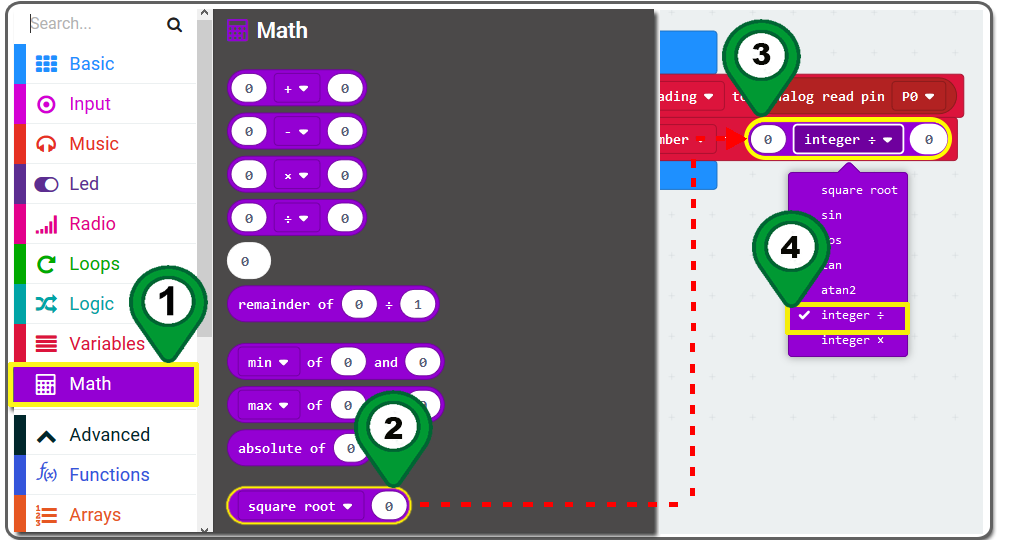
Passo 6. Trascina e posiziona il blocco reading dalla categoria variable e posizionarlo all’interno dello spazio bianco del blocco integer ÷, cambia 0 con 50.
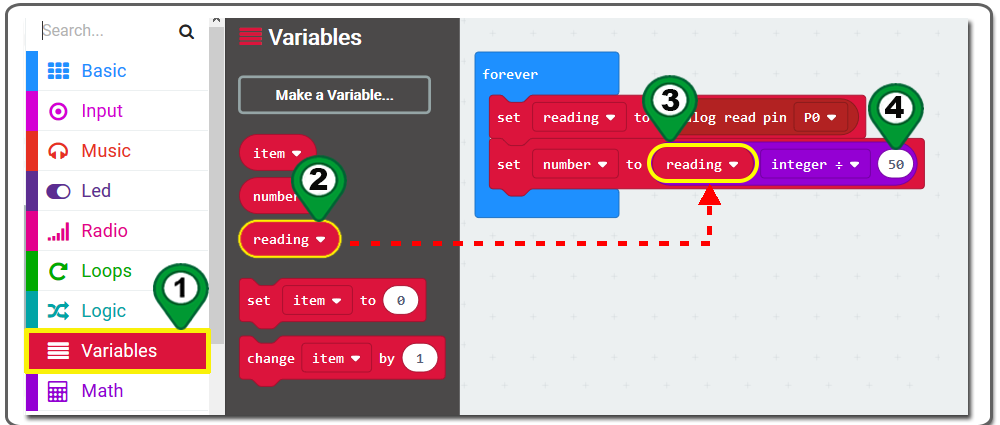
Passo 7. Nella Toolbox, clicca sulla categoria Basic, clicca e trascina il blocco show number 0 e posizionarlo all’interno del blocco forever. L’area del simulatore mostrerà 0
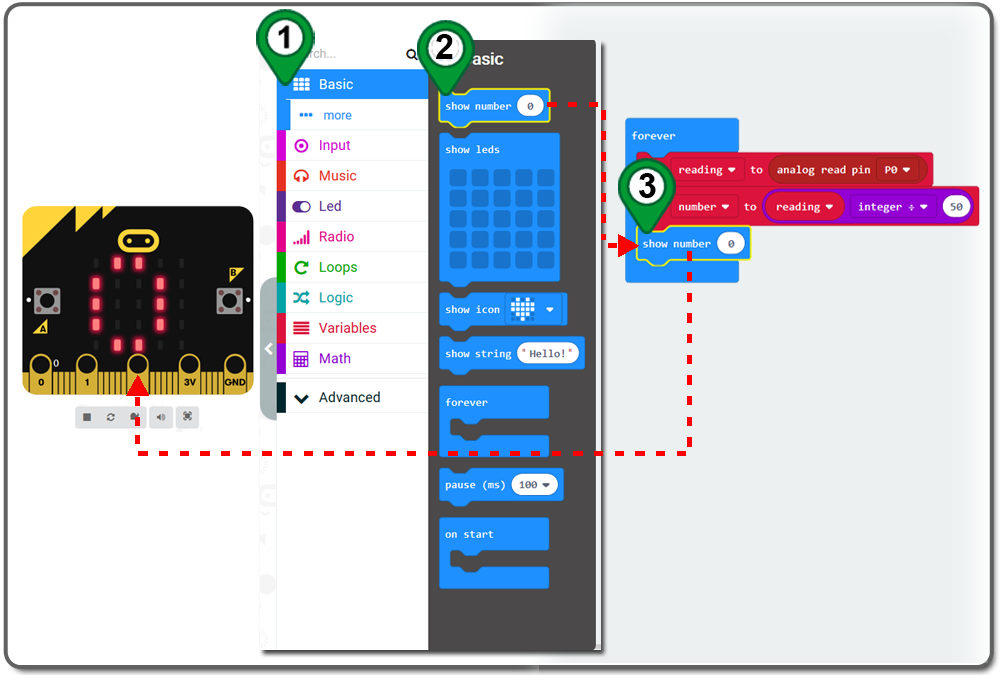
Passo 8. Trascina e rilasci il blocco number dalla categoria variable e posizionalo nello spazio bianco del blocco show number 0.
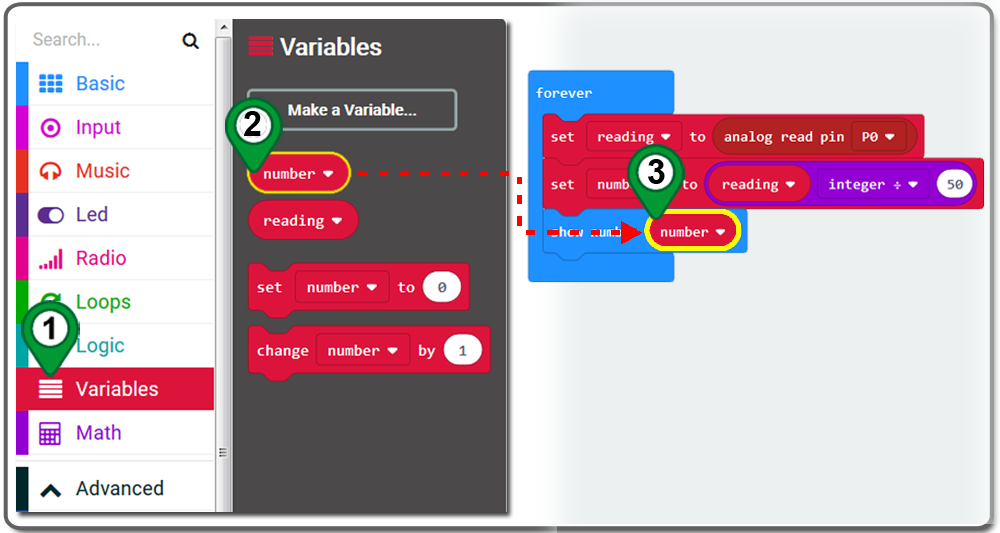
Passo 9. Nella Toolbox, clicca sulla categoria Logic. Poi clicca e trascina il blocco if-then-else e posizionarlo all’interno del blocco forever giusto sotto il blocco show number.
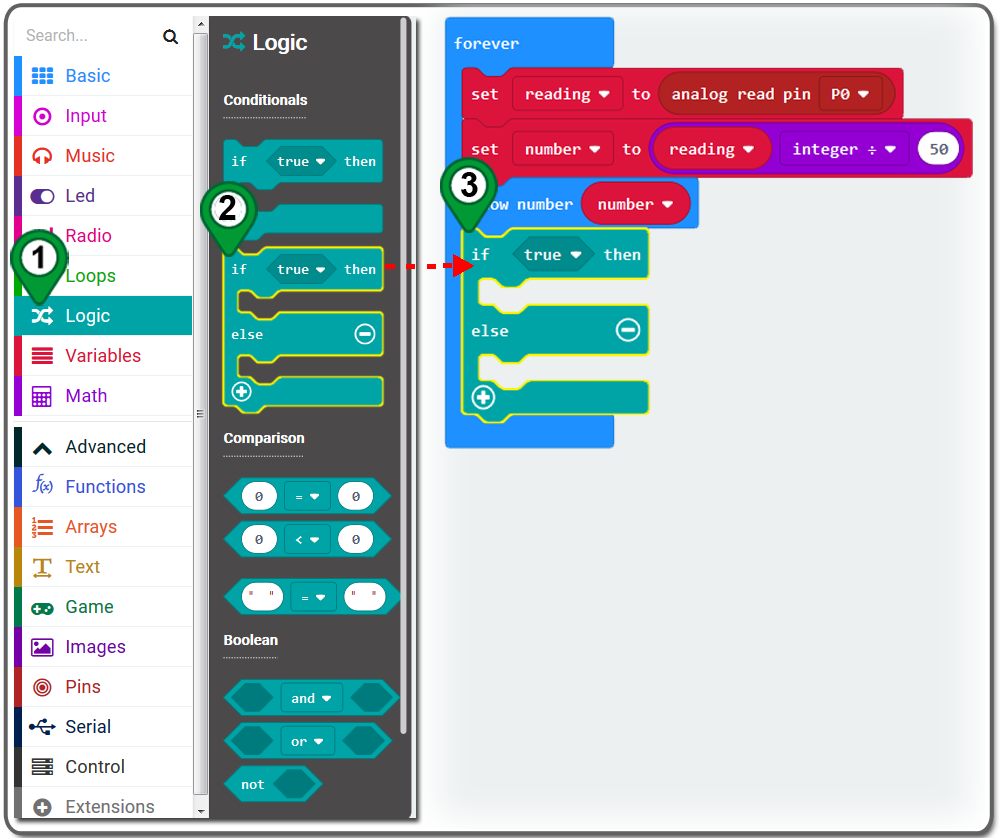
Passo 10. Clicca nuovamente sulla categoria Logic. Sotto la sezione Comparison, cliccare e trascinare uno dei blocchi, e posizionarlo nello spazio bianco del blocco if-then-else (di default, il segnaposto ha un blocco vero-falso). Poi scegli “>” dall’elenco a discesa.
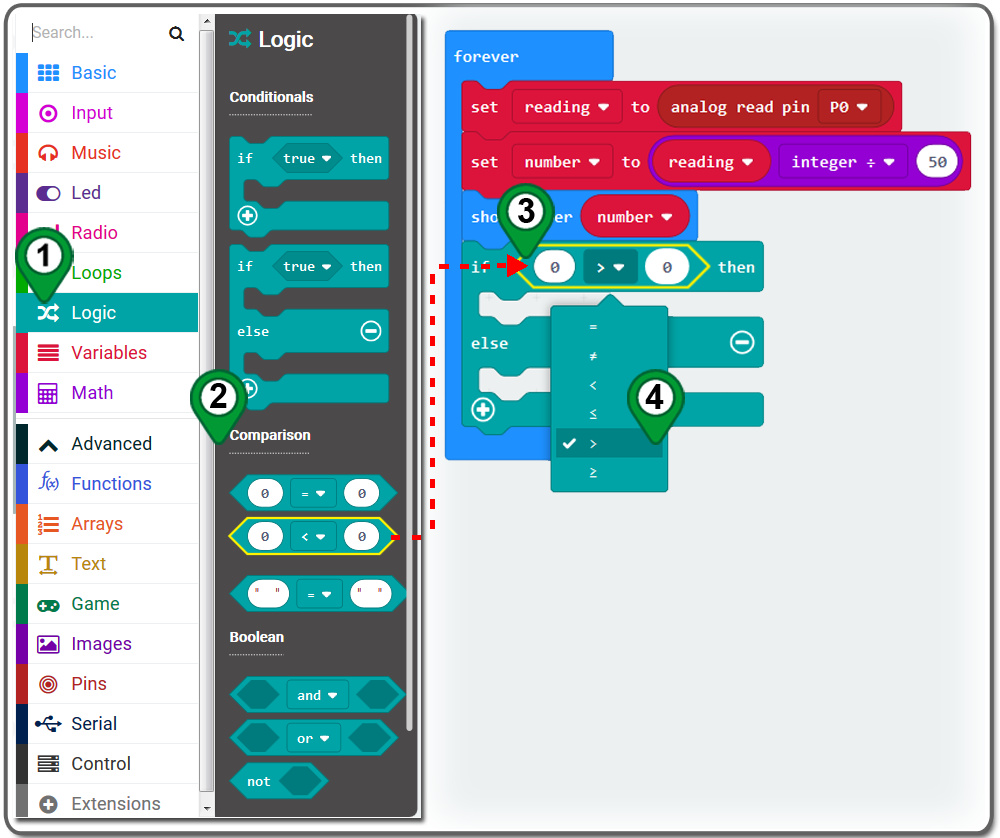
Passo 11. Trascina e rilascia il blocco number dalla categoria variable e posizionarlo sul primo spazio bianco del blocco Comparison. Inoltre, cambiate il secondo spazio bianco del blocco Comparison in 5
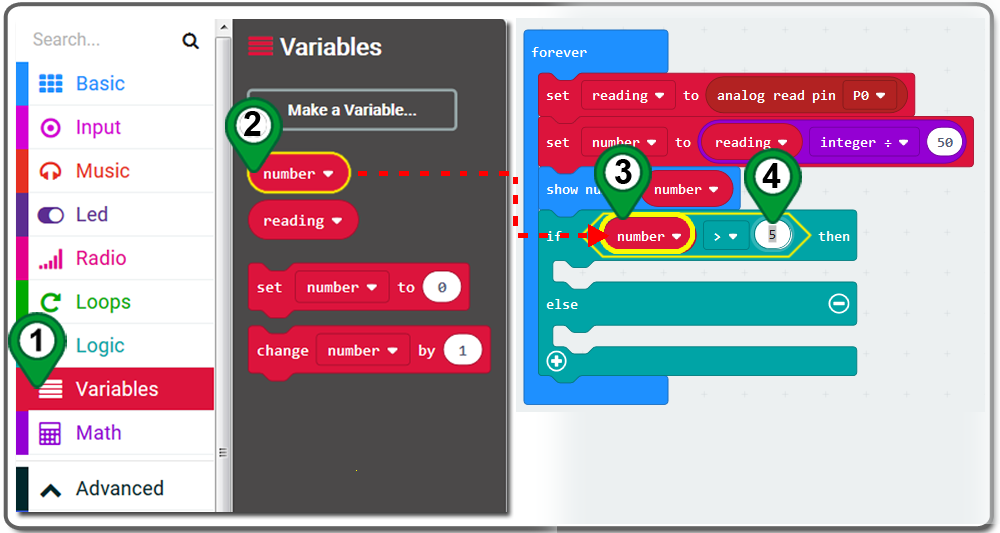
Passo 12. Clicca sulla categoria Pins e trascina e rilascia il blocco digital write pin P0 to 0 nello spazio dentro la sezione “then” del blocco if-then-else. Scegli P1 dal menù a tendina e cambia 0 in 1
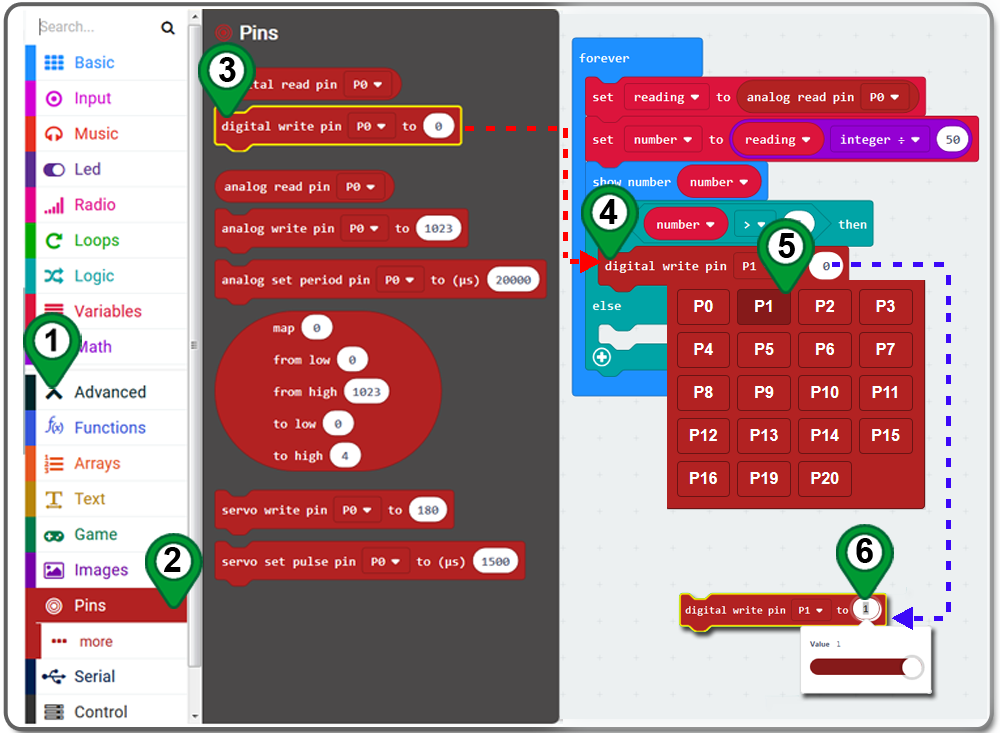
Passo 13. Tasto sinistro sul blocco digital write pin P1 to 1 e clicca Duplicate dal menù a tendina otterrai un blocco duplicato. Cambia 0 in 1 e trascinare il blocco duplicato all’interno della sezione “else”.
.png)
Passo 14. Download il file “.hex” e invialo al disco MICROBIT.
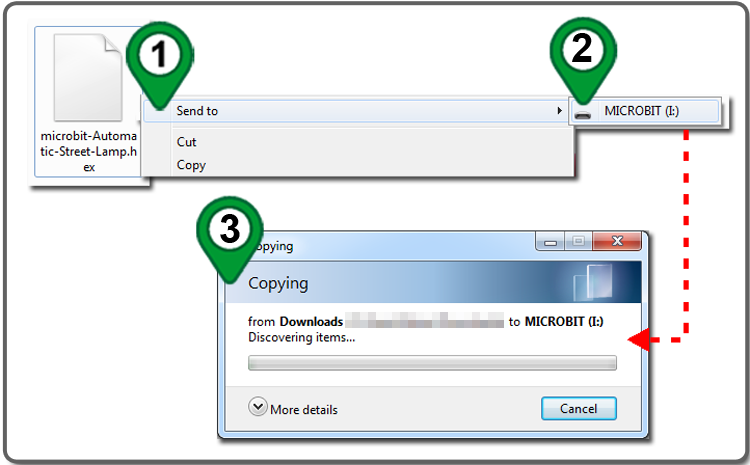
Qui sotto c’è il codice completo che abbiamo fatto per voi come riferimento:

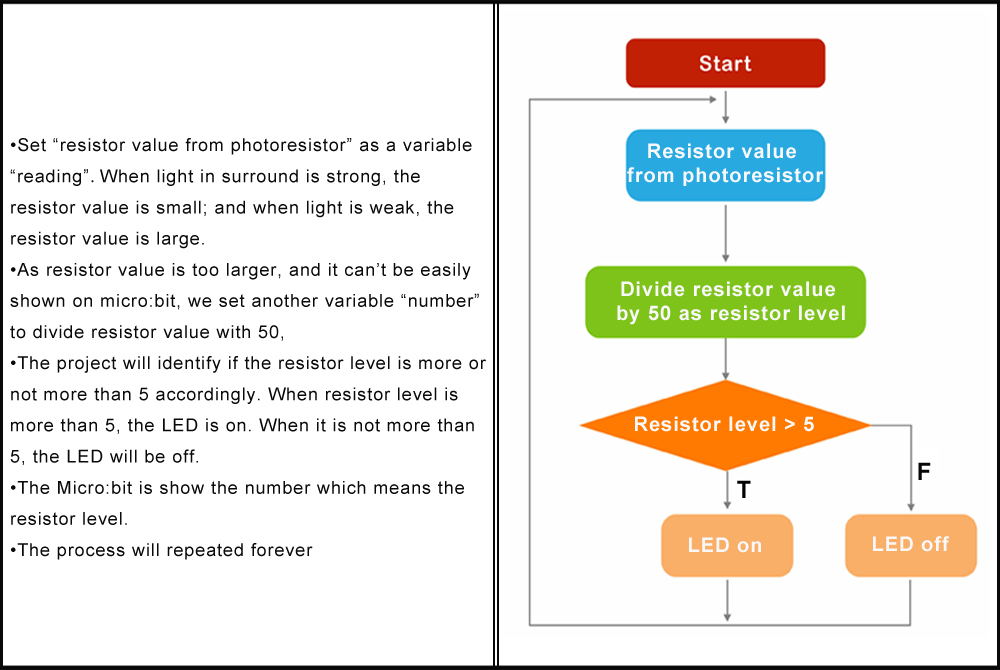

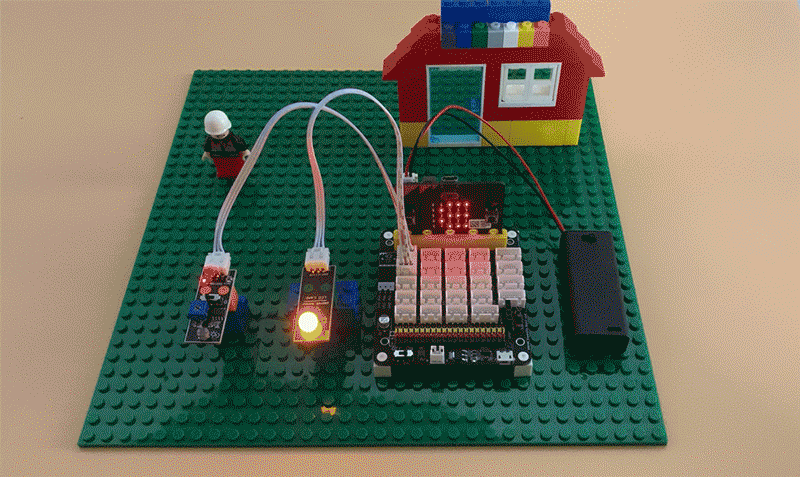
Completa il cablaggio e accendi, dovresti vedere i dati di luminosità sulla matrice LED del micro:bit.Se il valore di luminosità è maggiore di 5, la luce sarà accesa, altrimenti, la luce rimarrà spenta.

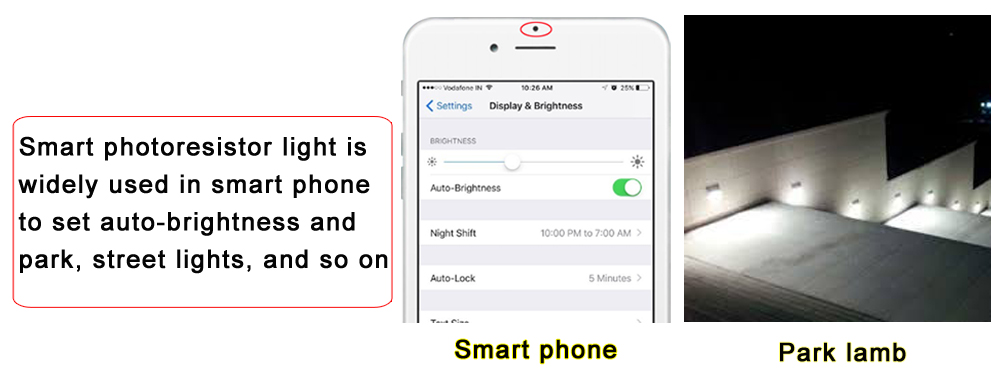
SCOPRI DI PIÙ SULLE VARIE PARTI










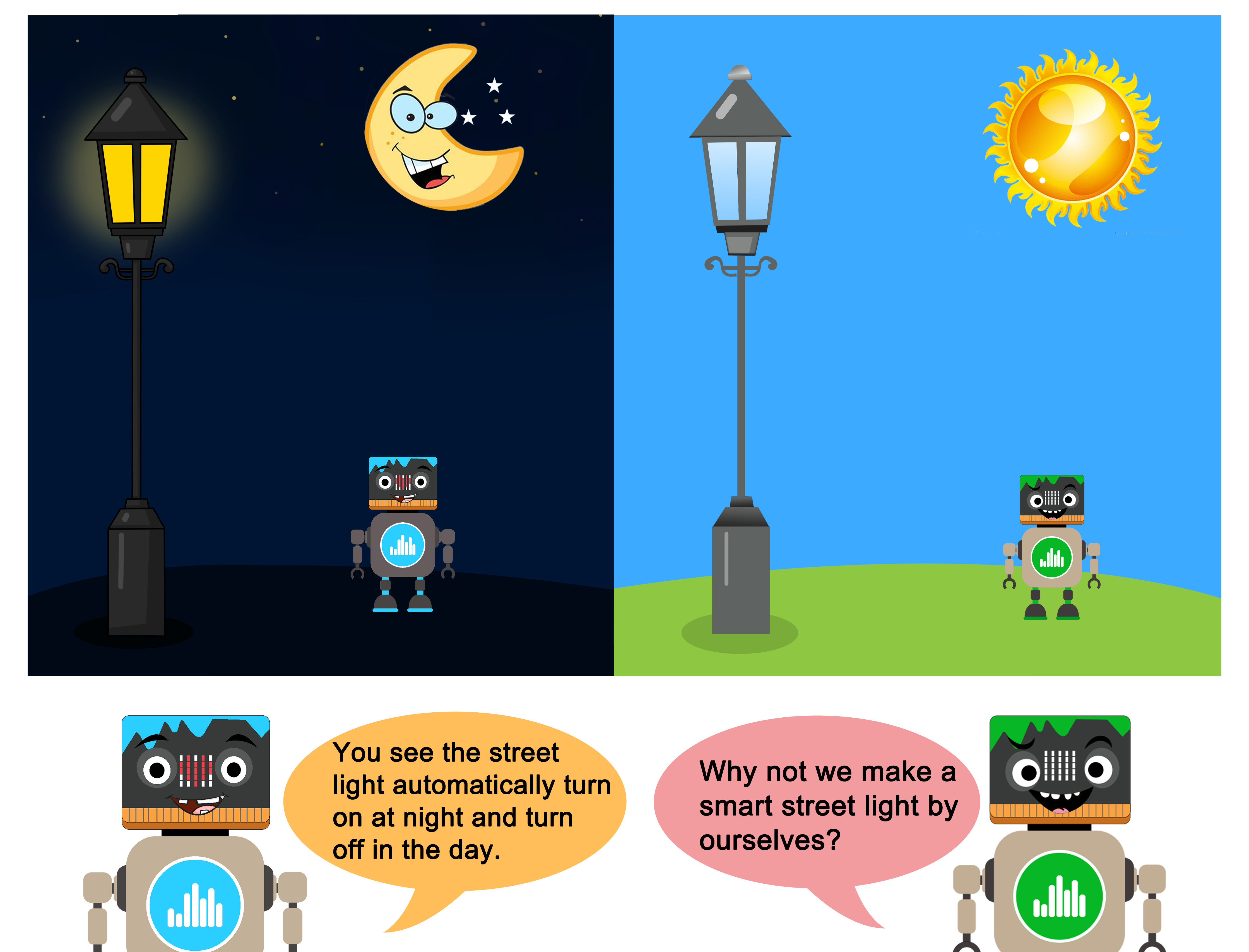


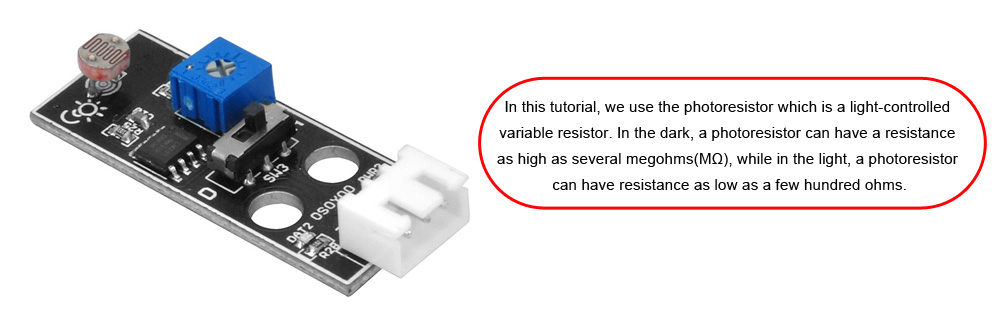

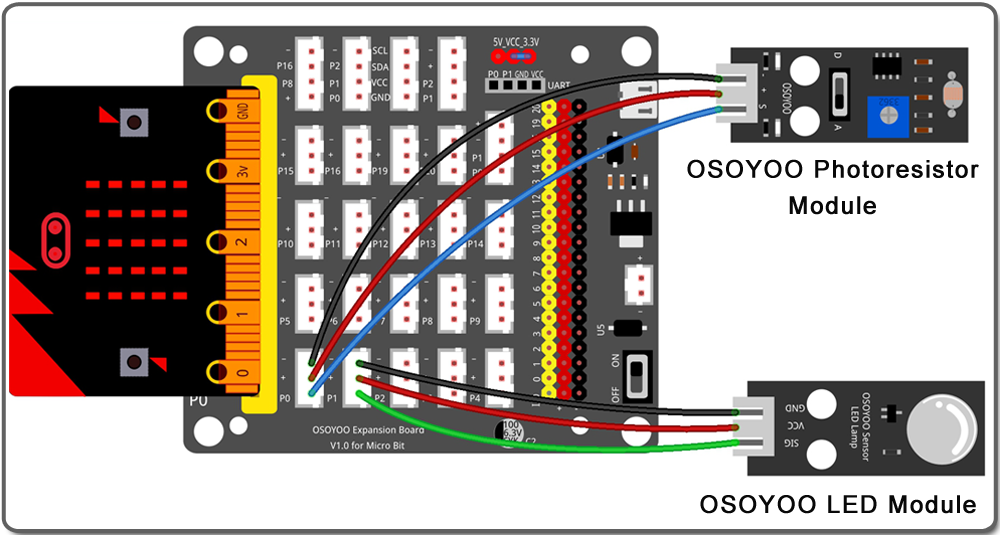

 Passo 0. Utilizzando il tuo browser web, vai direttamente su
Passo 0. Utilizzando il tuo browser web, vai direttamente su 
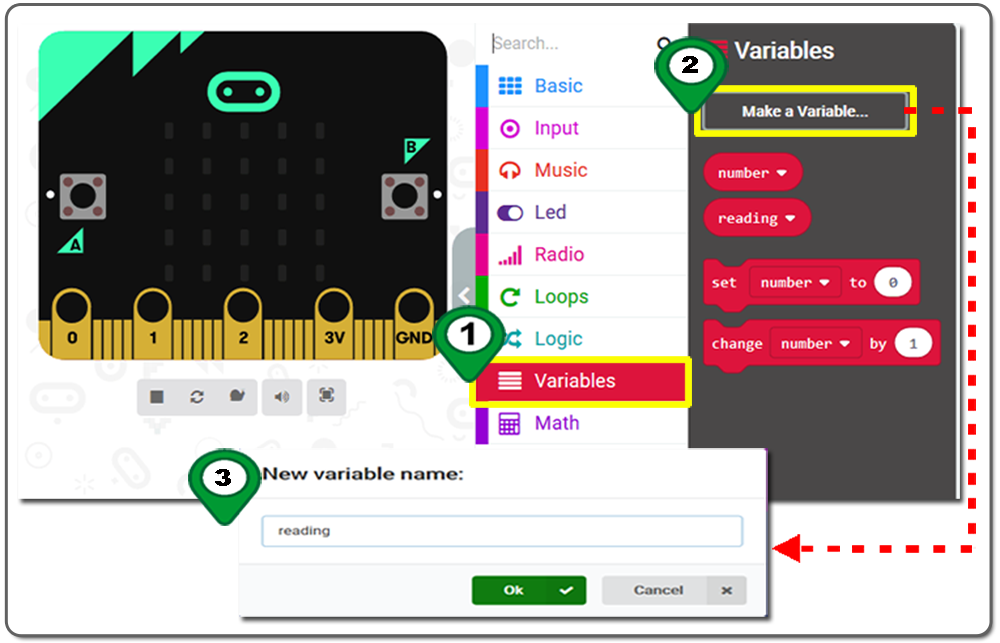
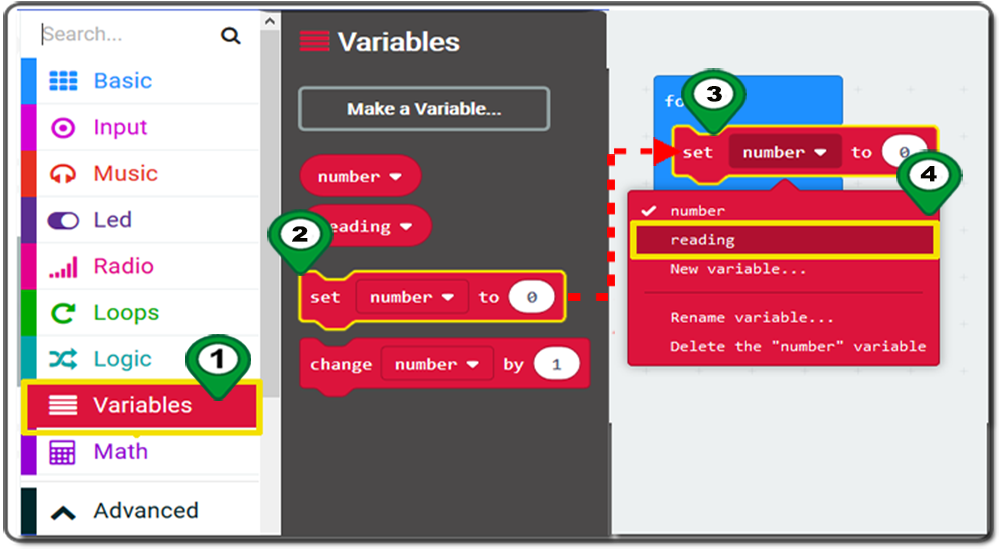
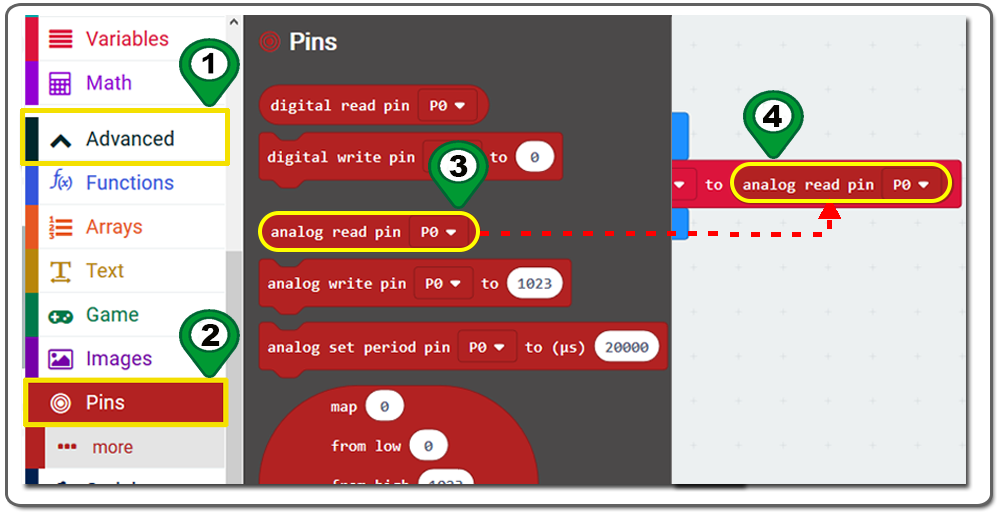
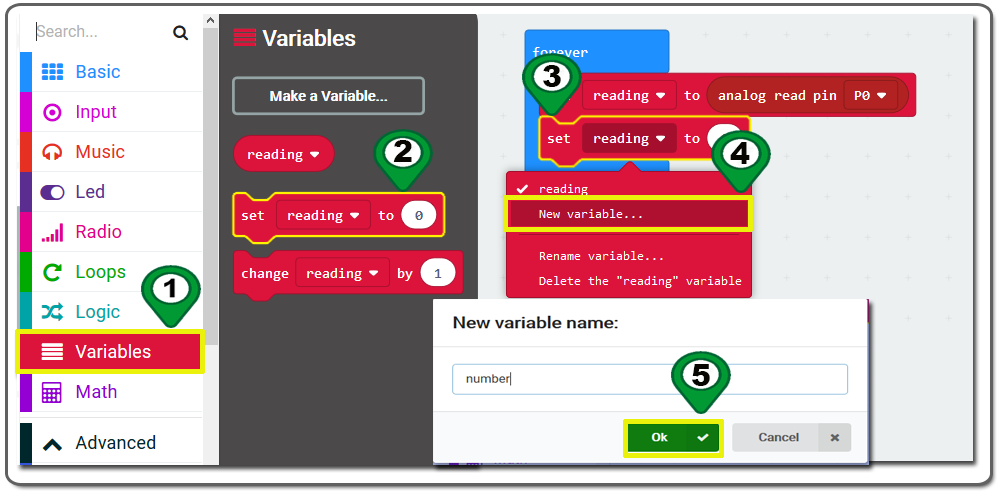
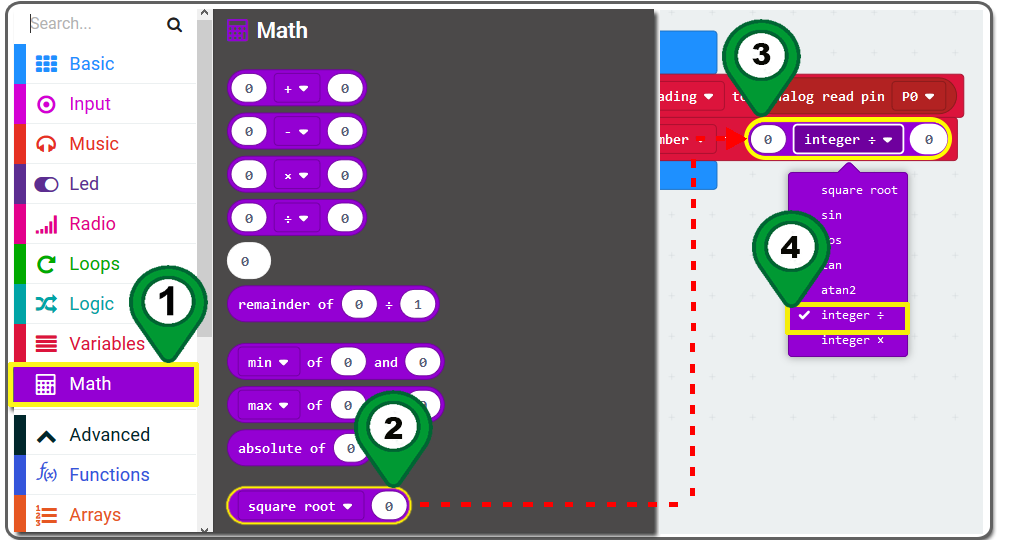
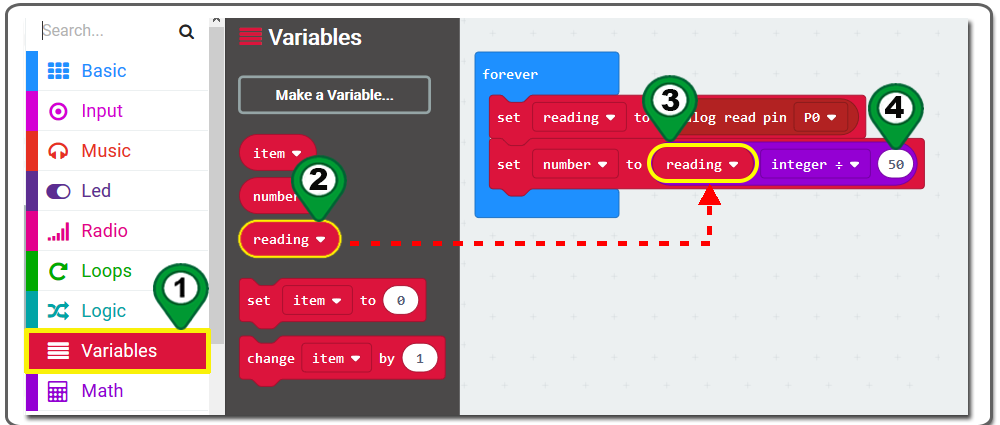
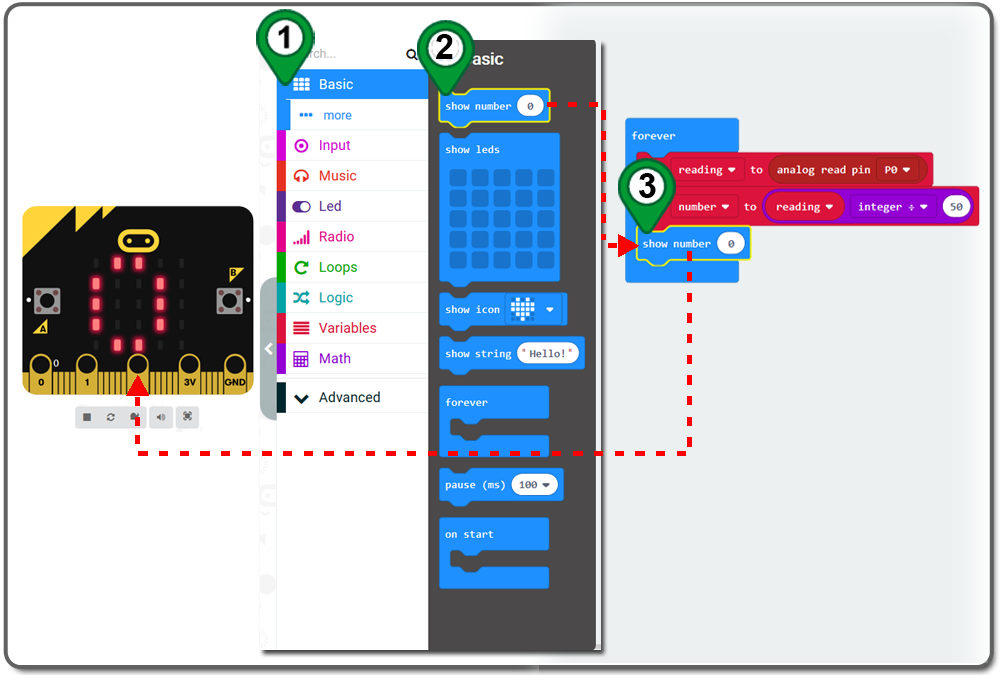
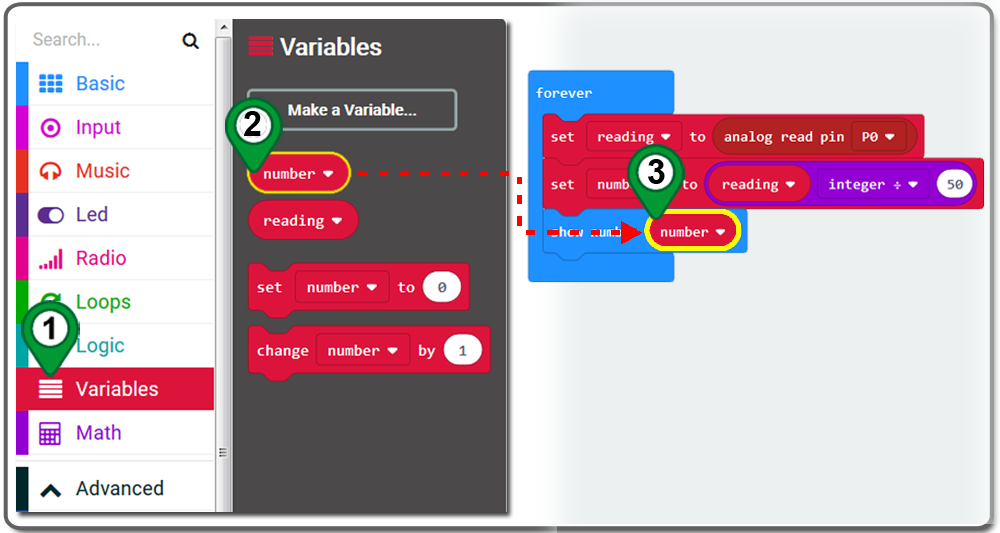
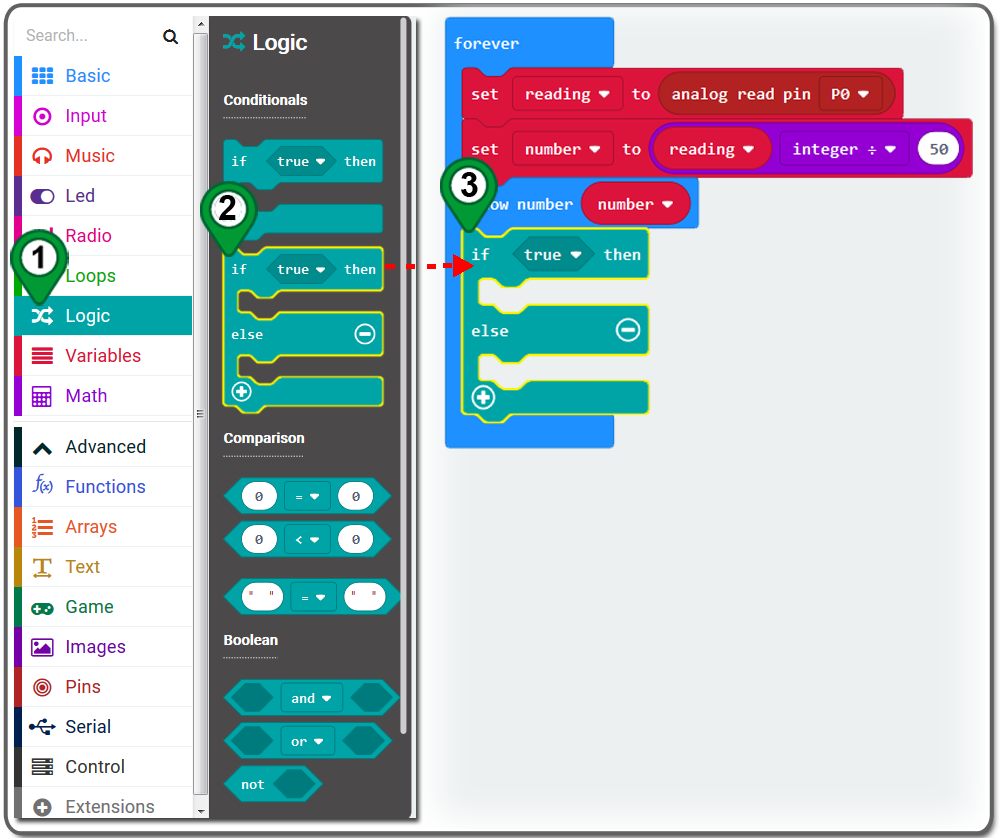
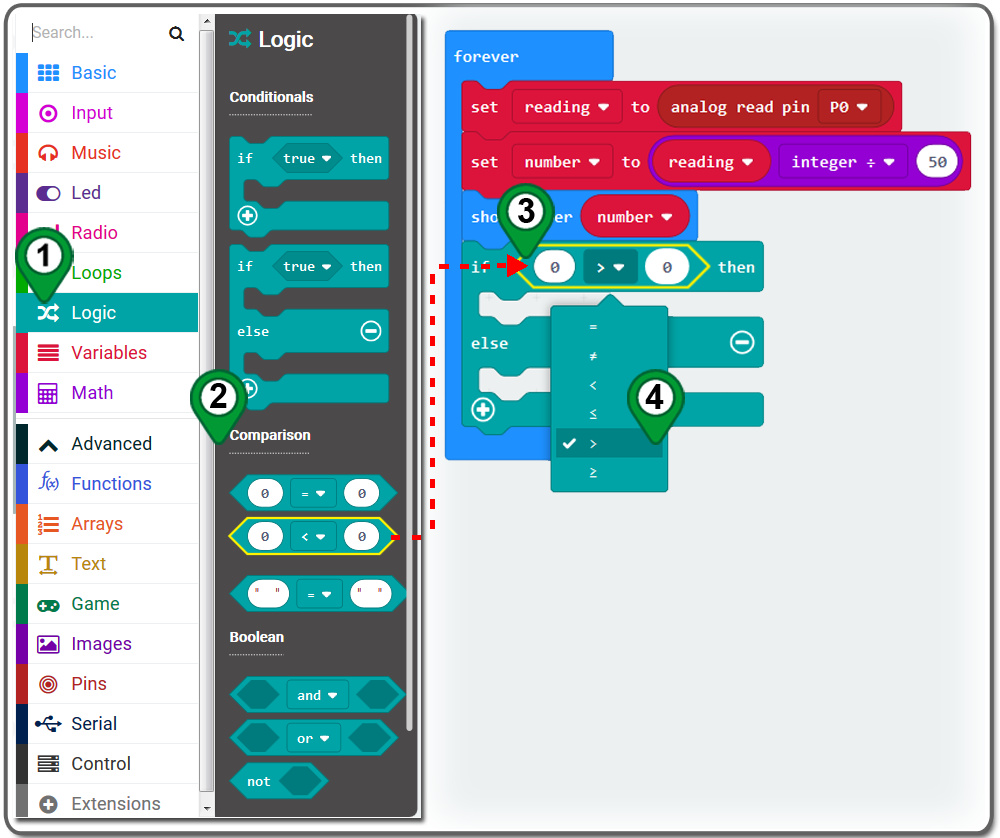
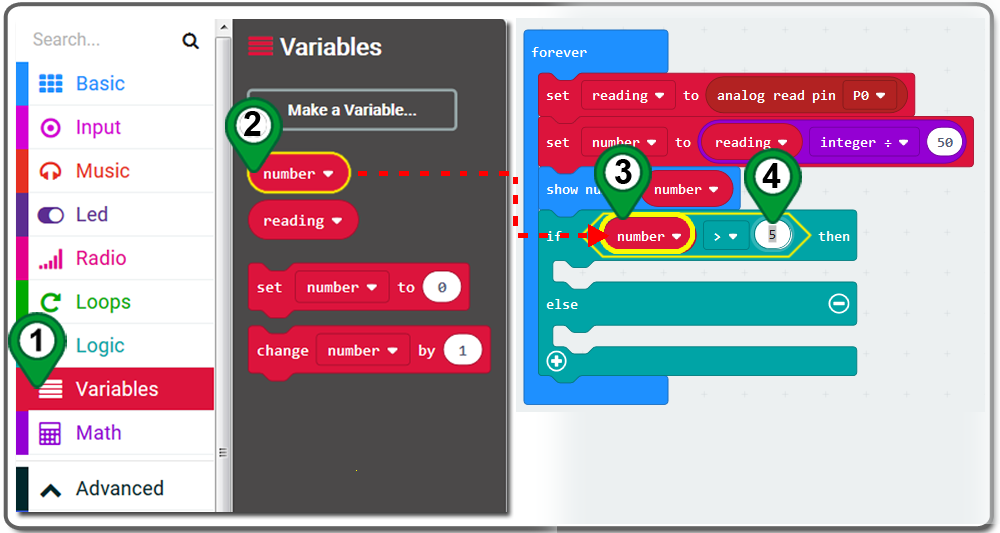
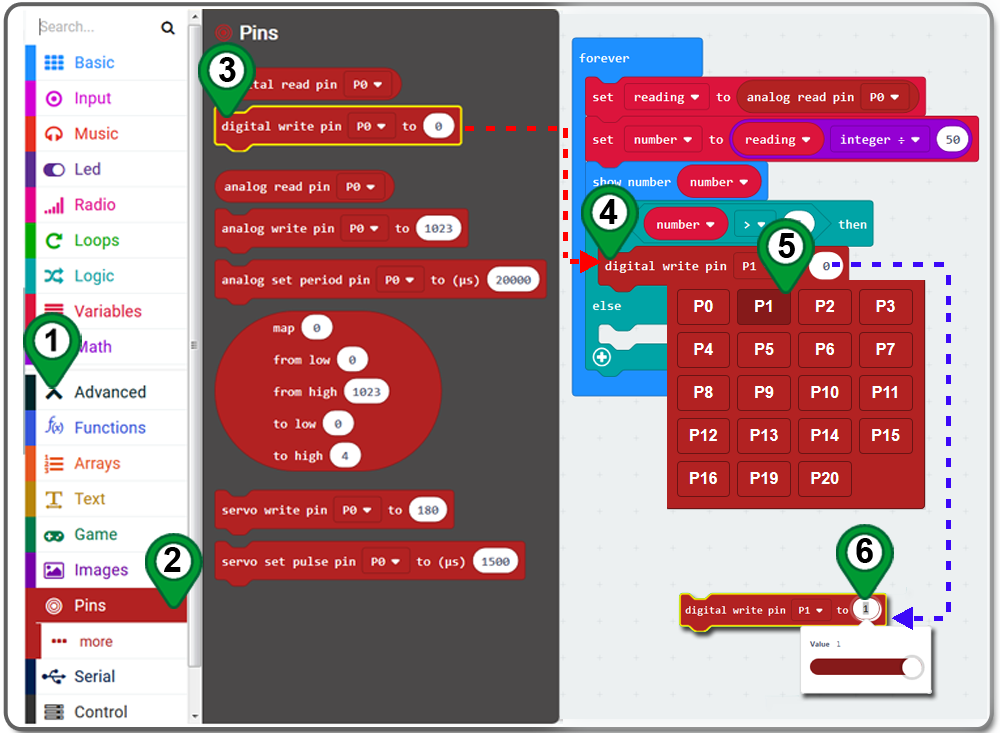
.png)